



  |   |
| 1 | Включете компютъра с Macintosh®. | ||||||
| 2 | Поставете компактдиска в компактдисковото устройство. Щракнете двукратно върху иконата HL2100 на работния плот. Щракнете двукратно върху иконата Start Here (Започни тук). Изберете език и модел за принтера. 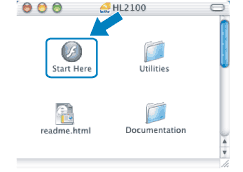 | ||||||
| 3 | Щракнете върху Инсталиране драйвер на принтер в менюто на екрана. 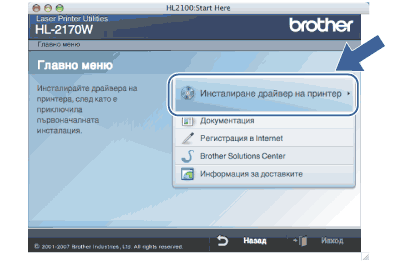 | ||||||
| 4 | Щракнете върху Потребители на безжична мрежа.  | ||||||
| 5 | Изберете Driver Install Only (Инсталиране само на драйвер) и натиснете Next (Напред). Следвайте инструкциите на екрана. След това, рестартирайте вашия Macintosh®. 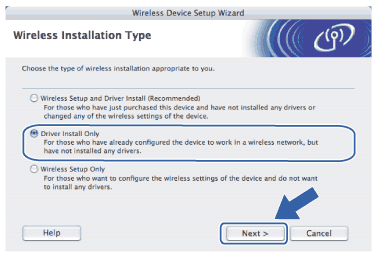 За Mac OS® X 10.2.4 до 10.2.8 потребители: Преминете към действие 8. За потребители на Mac OS® X 10.3 или следващи версии: Преминете към действие 6. | ||||||
| 6 | Софтуерът на Brother ще потърси Brother принтера. По време на това действие, ще се появи следния екран. 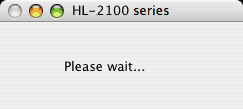
| ||||||
| 7 | При поява на този екран натиснете OK. 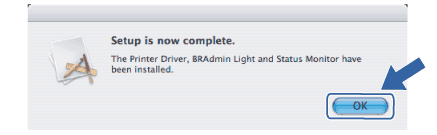 | ||||||
| 8 | Когато този екран се появи, натиснете Add. 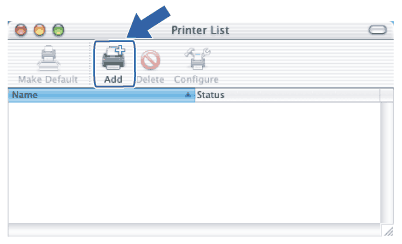 | ||||||
| 9 | Направете следния избор. 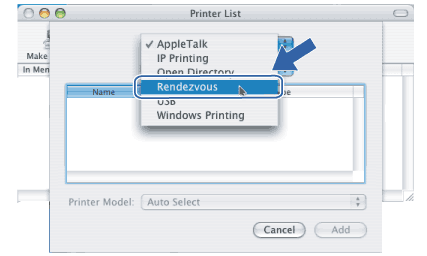 | ||||||
| 10 | Изберете вашия принтер, и тогава натиснете Add. 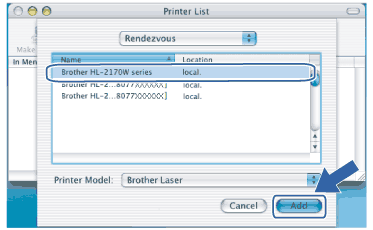
| ||||||
| 11 | Натиснете Print Center, след това Quit Print Center. |
  |   |